Question
Problème: Comment corriger l'erreur d'écran bleu 0xc00002e3 dans Windows 10 ?
J'ai un problème avec cette erreur d'écran bleu de la mort. J'ai un ordinateur Windows 10 et l'erreur 0xc00002e3 apparaît de nulle part. Je ne sais pas pourquoi cela se produit. J'ai installé Windows il y a quelque temps. La machine redémarre correctement, mais je ne peux obtenir aucun résultat du dépannage. Pouvez-vous m'expliquer ce problème et proposer des solutions ?
Résolu réponse
L'erreur d'écran bleu 0xc00002e3 dans Windows 10 peut également être connue sous le nom d'échec d'initialisation de l'état, car le même code d'erreur apparaît avec le problème particulier en tant qu'erreur système. Utilisateurs[1] signaler le problème et prétendre que le BSOD[2] apparaît à plusieurs reprises sans solution possible. Généralement, les erreurs d'écran bleu surviennent de nulle part, et les traiter peut être difficile.
De telles erreurs peuvent déclencher une réparation automatique et afficher le code d'arrêt qui empêche la machine de démarrer normalement. Si le problème se produit pendant le démarrage de l'ordinateur, il peut s'agir d'un problème grave lorsque l'ordinateur ne démarre pas correctement. Des diagnostics peuvent également apparaître en cours d'exécution sur le système, mais la machine est censée être réparée après cela. Cependant, l'erreur continue d'apparaître.
Le problème avec l'erreur d'écran bleu 0xc00002e3 est la cause inconnue. Toute modification apportée à l'ordinateur peut déclencher le problème. De plus, les mises à jour du système d'exploitation et des programmes spécifiques peuvent entraîner des problèmes avec les fonctions de l'ordinateur.[3] Certains fichiers peuvent être installés de manière incorrecte ou ne pas être complètement ajoutés à la machine. Donc, d'autres fonctionnalités échouent.
Les machines Windows reçoivent couramment des mises à niveau et des correctifs, de sorte que ces processus peuvent souvent entraîner des problèmes avec l'appareil, notamment l'erreur 0xc00002e3 dans Windows et d'autres erreurs BSOD ou pannes du système. Cependant, obtenir les dernières mises à jour du système d'exploitation et maintenir votre machine à jour en ce qui concerne les pilotes, les applications système peuvent être critiques.
Lorsqu'il s'agit de trouver la solution à ce problème, RéimagerMachine à laver Mac X9 peut être utile. Cette application est celle qui peut vérifier la machine pour d'éventuels fichiers endommagés ou corrompus, les données système. Ce processus peut être la première étape avant de rechercher des solutions plus approfondies.
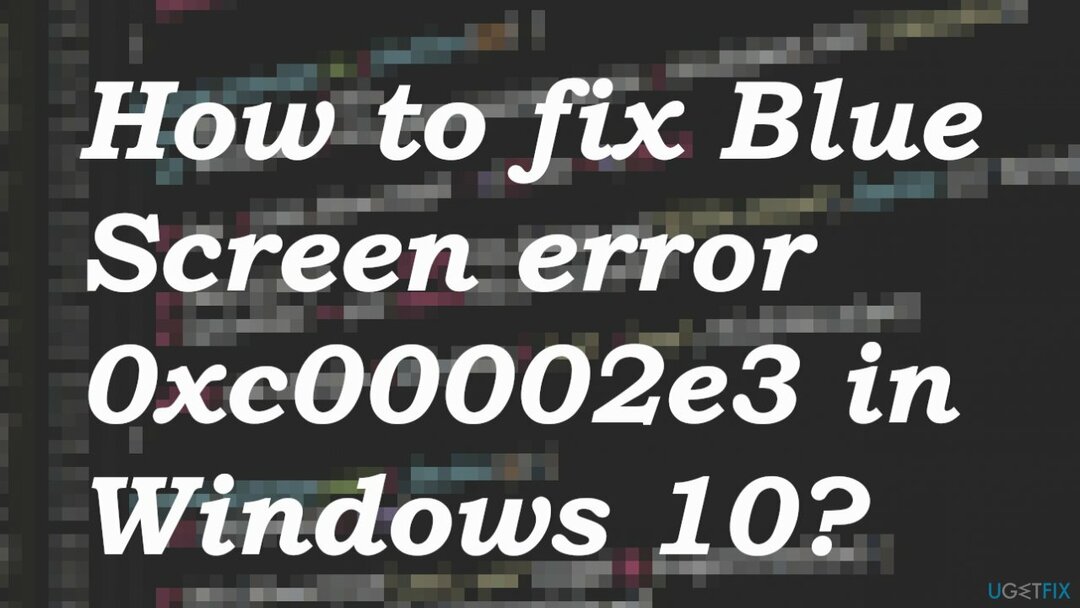
1. Effectuer la réparation automatique
Pour réparer le système endommagé, vous devez acheter la version sous licence de Réimager Réimager.
- Redémarrage l'ordinateur, lorsque le logo est affiché, continuez à appuyer sur le Menu de démarrage touche d'option - F12 pour entrer dans le menu de démarrage.
- Remplacez l'option de démarrage par CD\\DVD-ROM.
- Après avoir démarré votre ordinateur à l'aide du DVD Windows 8, un écran noir apparaît avec du texte gris Appuyez sur n'importe quelle touche pour démarrer à partir d'un CD ou d'un DVD.
- Appuyez sur une touche.
- Sélectionnez l'heure correcte et Type de clavier.
- Cliquez sur Répare ton ordinateur dans le coin inférieur gauche.
- Cliquer sur Dépannage, option avancée.
- Puis clique Réparation automatique.
2. Essayez l'analyse SFC
Pour réparer le système endommagé, vous devez acheter la version sous licence de Réimager Réimager.
- Taper cmd dans la recherche Windows.
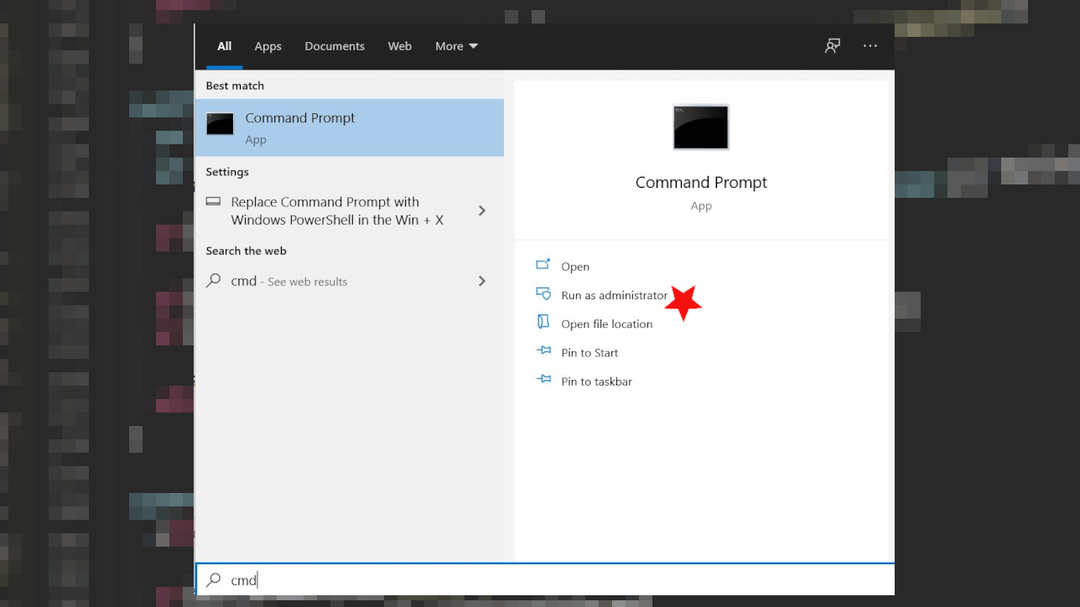
- Faites un clic droit sur Invite de commandes et sélectionnez Exécuter en tant qu'administrateur
- Lorsque Contrôle de compte d'utilisateur s'affiche, cliquez Oui
- Dans la nouvelle fenêtre, tapez les commandes suivantes, en appuyant sur Entrer après chaque:
sfc/scannow.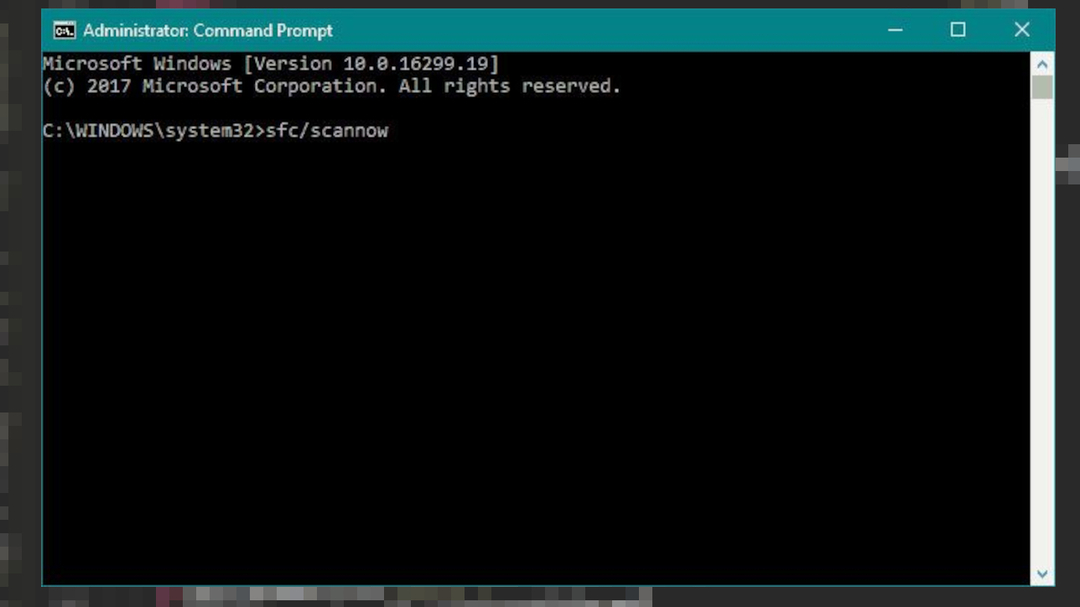
- Attendez que le processus se termine.
3. Vérifier les problèmes de registre
Pour réparer le système endommagé, vous devez acheter la version sous licence de Réimager Réimager.
- Tenez votre les fenêtres clé et R pour ouvrir le Courir la fenêtre.
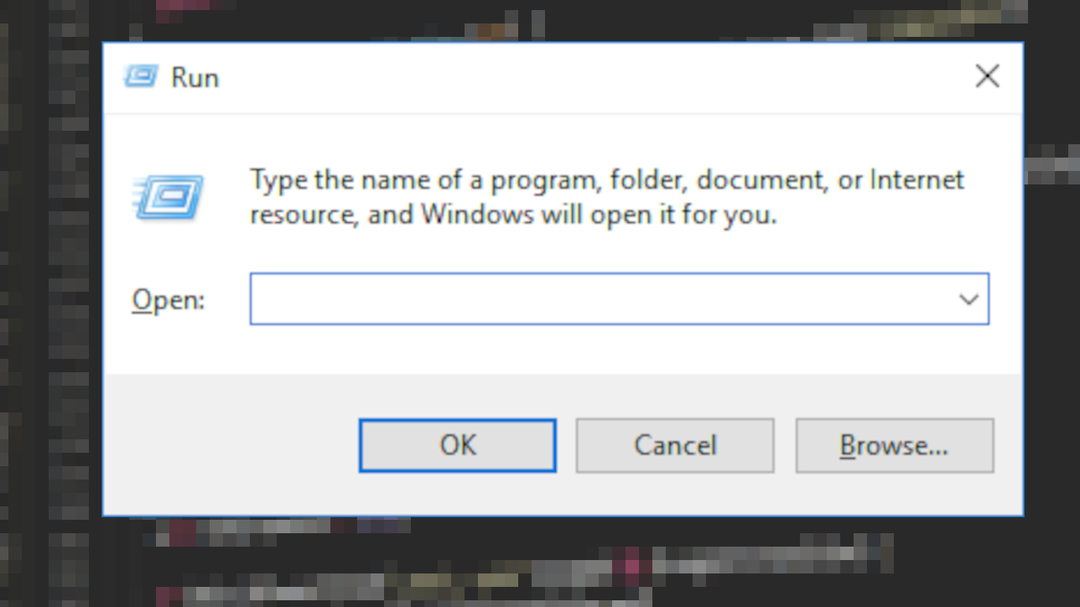
- Taper regedit dans cette nouvelle fenêtre et appuyez sur Entrer.
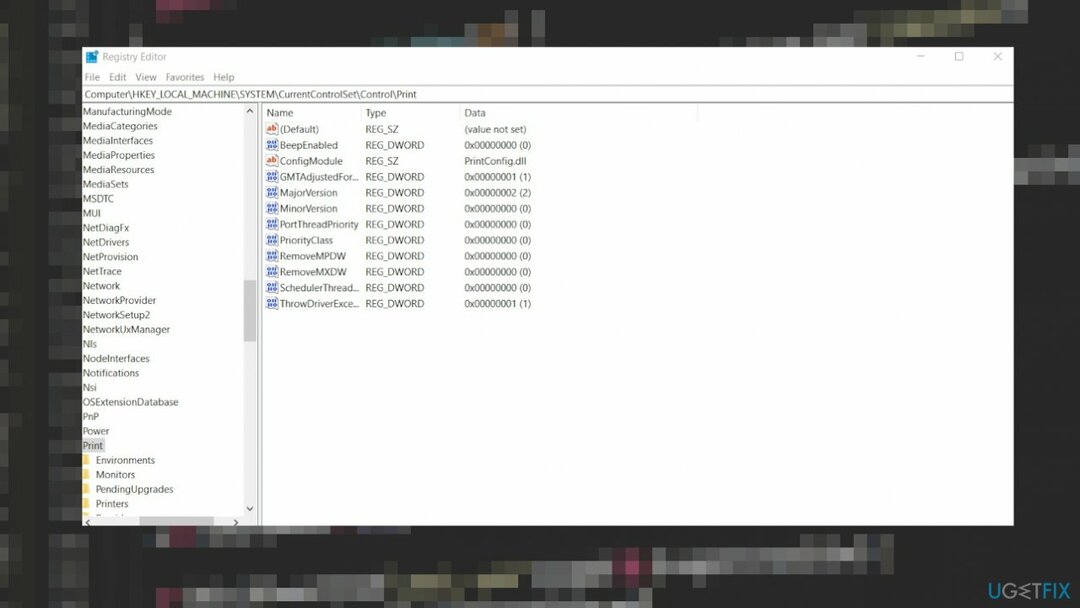
- Dans les nouvelles fenêtres, vous avez la navigation sur le côté gauche. Utilisez-le pour naviguer vers :
HKEY_LOCAL_MACHINE\\SOFTWARE\\Policies\\Microsoft\\Windows\\WindowsUpdate - Recherchez WUServer et WIStatusServer dans le volet de droite.
- Supprimer les deux.
- Redémarrage ton ordinateur.
4. Essayez la réparation de démarrage
Pour réparer le système endommagé, vous devez acheter la version sous licence de Réimager Réimager.
- Démarrez le PC à l'aide d'un support de démarrage.
- Sur le Installer Windows écran.
- Sélectionner Suivant.
- Choisir de Répare ton ordinateur.
- Sur le Options de récupération système écran, sélectionnez Dépanner.
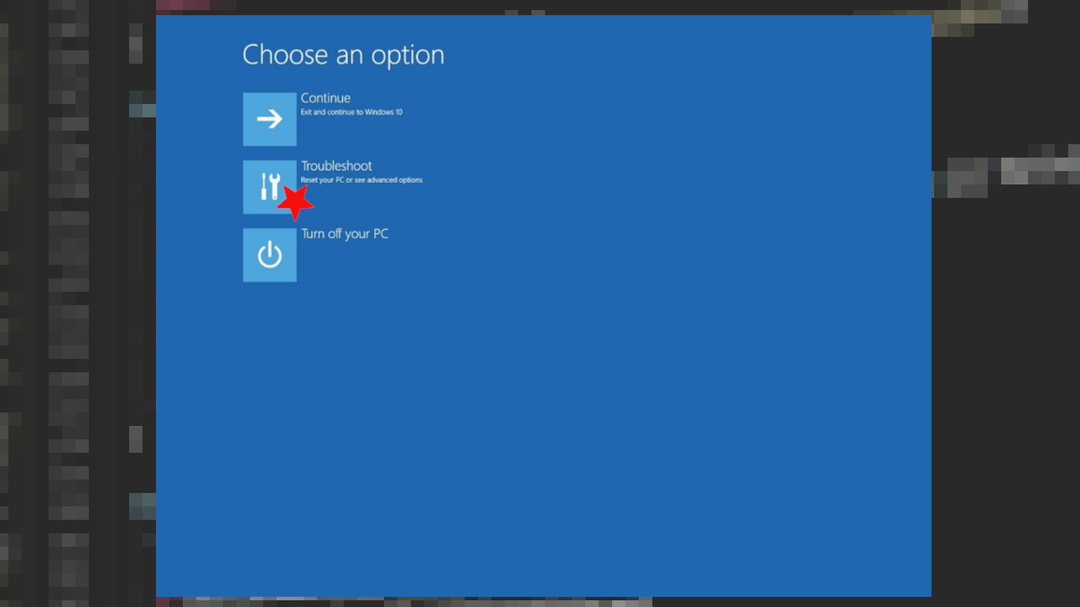
- Allez pour Options avancées.
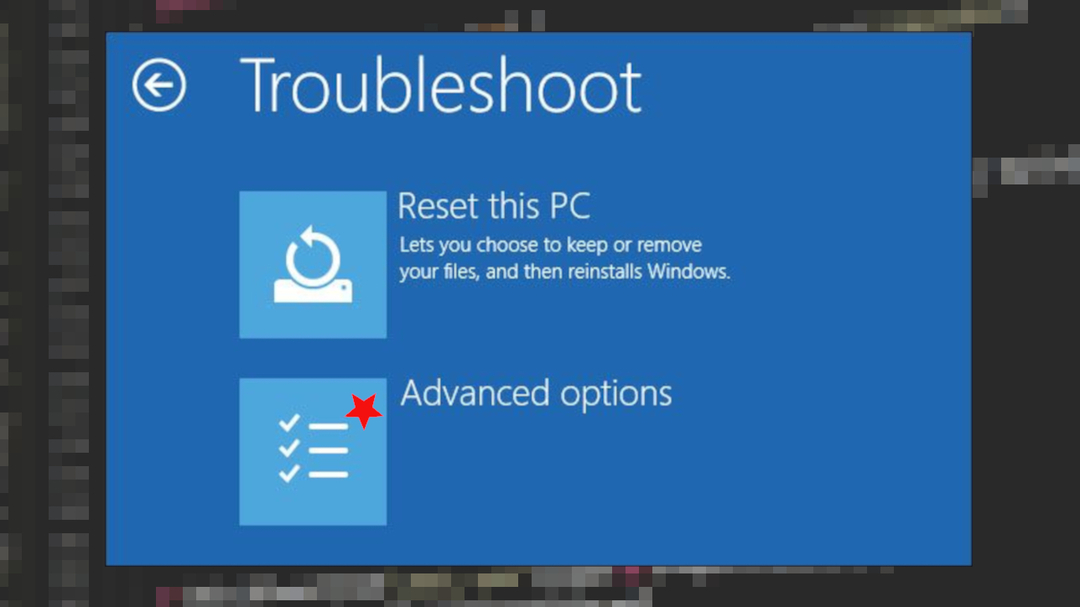
- Choisir Réparation de démarrage.
- Redémarrez le PC.
5. Rechercher les dernières mises à jour du système d'exploitation
Pour réparer le système endommagé, vous devez acheter la version sous licence de Réimager Réimager.
- Aller à Réglages.
- Cliquez sur Mise à jour et sécurité.
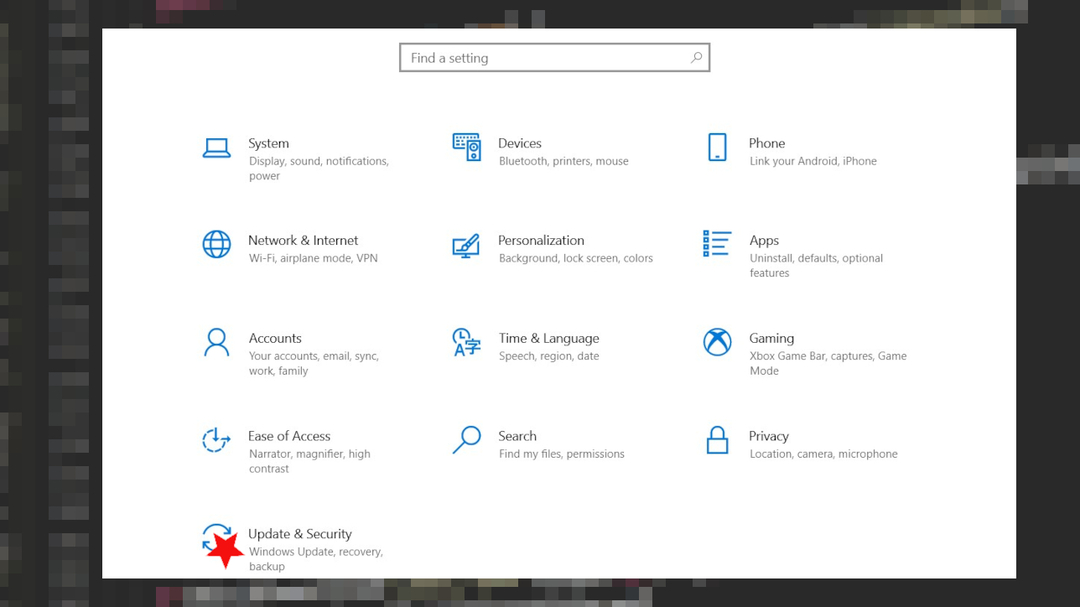
- Trouver Windows Update.
- Cliquez sur Vérifier les mises à jour.
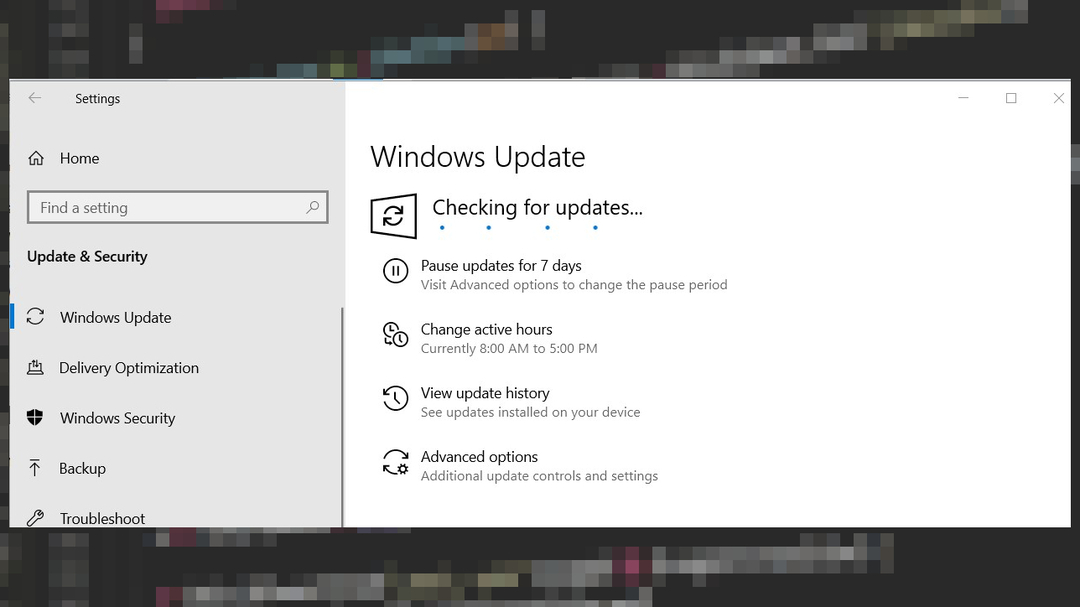
- Si des mises à jour sont disponibles au téléchargement, cliquez sur Installer les mises à jour.
- Une fois la mise à jour terminée, redémarrez votre PC.
Réparez vos erreurs automatiquement
L'équipe ugetfix.com fait de son mieux pour aider les utilisateurs à trouver les meilleures solutions pour éliminer leurs erreurs. Si vous ne voulez pas vous battre avec des techniques de réparation manuelle, veuillez utiliser le logiciel automatique. Tous les produits recommandés ont été testés et approuvés par nos professionnels. Les outils que vous pouvez utiliser pour corriger votre erreur sont répertoriés ci-dessous :
Offrir
Fais le maintenant!
Télécharger le correctifJoie
Garantie
Fais le maintenant!
Télécharger le correctifJoie
Garantie
Si vous n'avez pas réussi à corriger votre erreur à l'aide de Reimage, contactez notre équipe d'assistance pour obtenir de l'aide. S'il vous plaît, faites-nous savoir tous les détails que vous pensez que nous devrions connaître sur votre problème.
Ce processus de réparation breveté utilise une base de données de 25 millions de composants pouvant remplacer tout fichier endommagé ou manquant sur l'ordinateur de l'utilisateur.
Pour réparer le système endommagé, vous devez acheter la version sous licence de Réimager outil de suppression de logiciels malveillants.

Un VPN est crucial lorsqu'il s'agit de confidentialité des utilisateurs. Les traqueurs en ligne tels que les cookies peuvent non seulement être utilisés par les plateformes de médias sociaux et d'autres sites Web, mais également par votre fournisseur d'accès Internet et le gouvernement. Même si vous appliquez les paramètres les plus sécurisés via votre navigateur Web, vous pouvez toujours être suivi via des applications connectées à Internet. En outre, les navigateurs axés sur la confidentialité comme Tor ne sont pas un choix optimal en raison des vitesses de connexion réduites. La meilleure solution pour votre confidentialité ultime est Accès Internet Privé – être anonyme et sécurisé en ligne.
Le logiciel de récupération de données est l'une des options qui pourraient vous aider récupérer vos fichiers. Une fois que vous avez supprimé un fichier, il ne disparaît pas dans les airs - il reste sur votre système tant qu'aucune nouvelle donnée n'est écrite dessus. Récupération de données Pro est un logiciel de récupération qui recherche des copies de travail des fichiers supprimés sur votre disque dur. En utilisant cet outil, vous pouvez éviter la perte de documents précieux, de travaux scolaires, de photos personnelles et d'autres fichiers cruciaux.